Power BI 批量获取本地图片-以腾讯COS存储为例
本文来自交流群里的小伙伴投稿。
为解决大量本地图片展示在powerbi中并分享给其他同事查看,该文采用的图片链接获取来源为腾讯COS存储。
并且运用了本地获取图片二级路径+文件名,再与COS存储连接拼接的方式得到直链。
文章简洁明了,逻辑清晰,有很好的指导作用。
全文思维导图
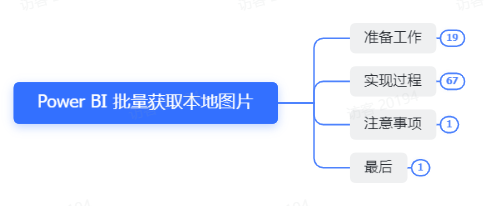
一、准备工作
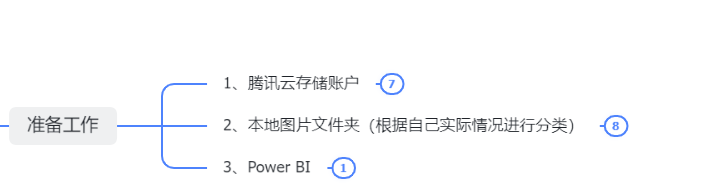
1、准备好腾讯云存储账户
已经有了的略过,没有账号的请先申请下,很容易;
链接直达:
https://cloud.tencent.com/login?s_url=https%3A%2F%2Fcloud.tencent.com%2F
然后进入存储服务中的“对象存储”
2、准备好本地文件,并做好分类(根据自己实际情况)
将需要在线呈现的本地文件,在本地文件夹中分类好;我在E盘中准备了演示文件夹,演示文件夹中又分类为1、2、3,三个子文件夹,每个子文件夹中,我分别放了一张图片。
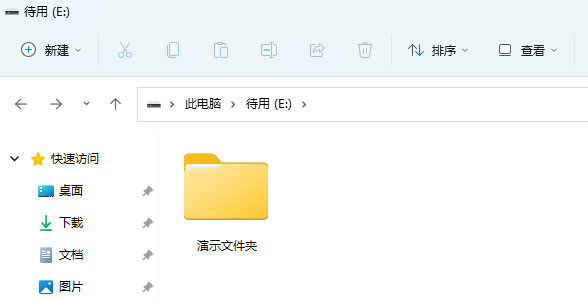
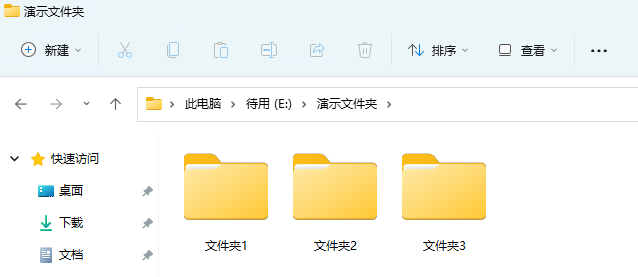
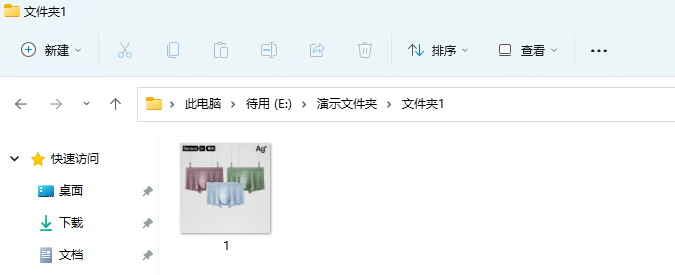
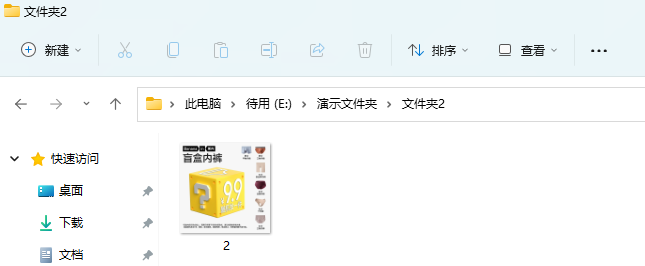
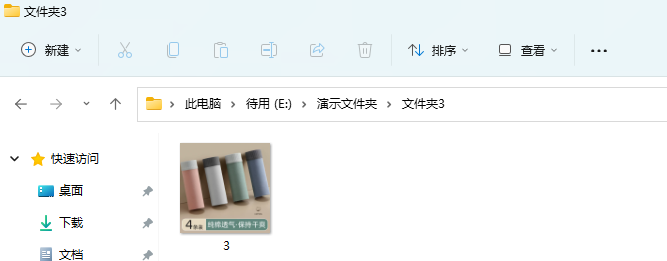
3、准备好Power BI账号
这个大家都有,工具我这边用的是Power BI Desktop
二、实现过程
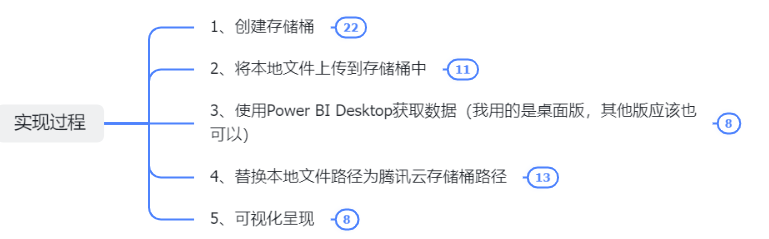
1、创建存储桶
腾讯云存储服务(对象存储),存储桶列表中,点击“创建存储桶”
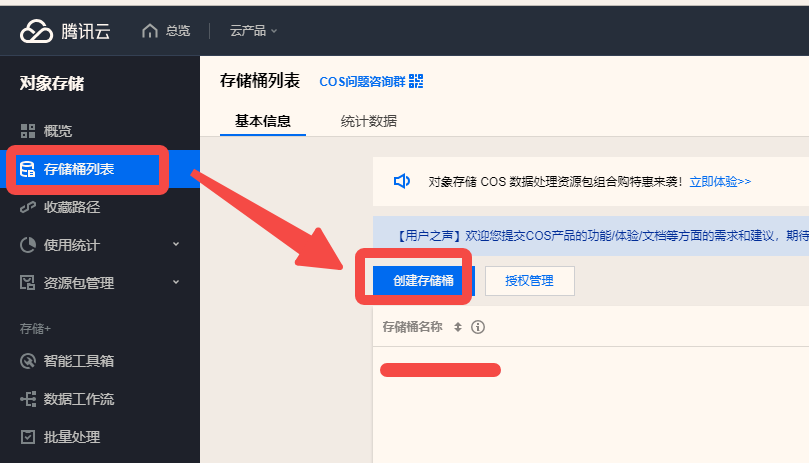
路径直达:https://console.cloud.tencent.com/cos/bucket
第一步:填写基本信息
所属地域:可按默认来
设计名称:只能用英文字母或数字(具体看提示),我用的是“ceshi”(测试的拼音)
修改访问权限:公有读私有写
其他不动
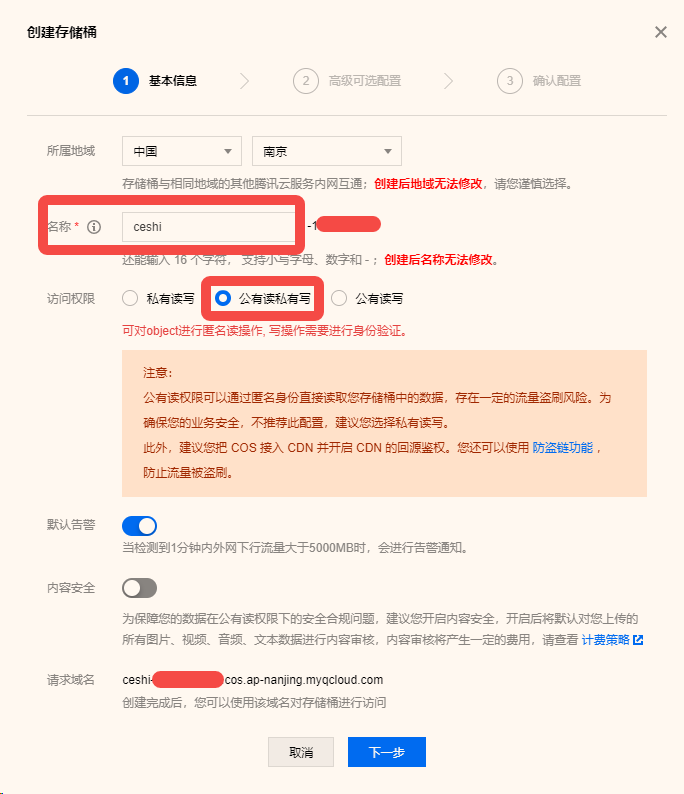
第二步:高级可选配置
默认不动
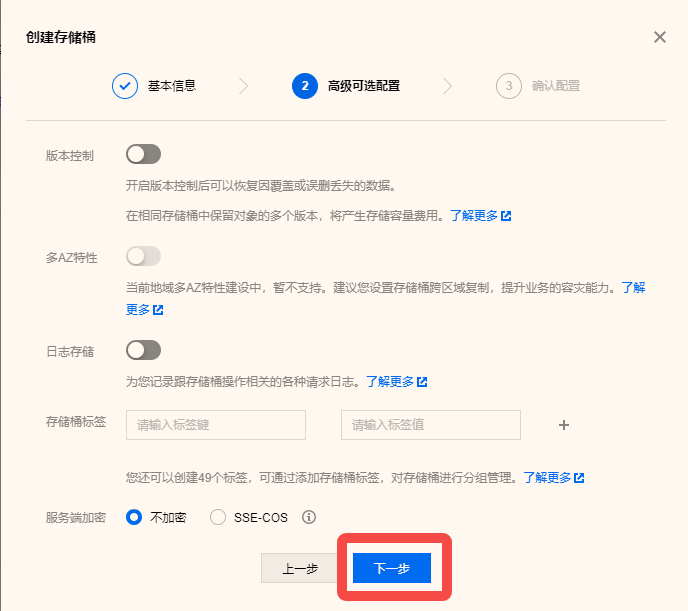
第三步:确认配置
默认不动
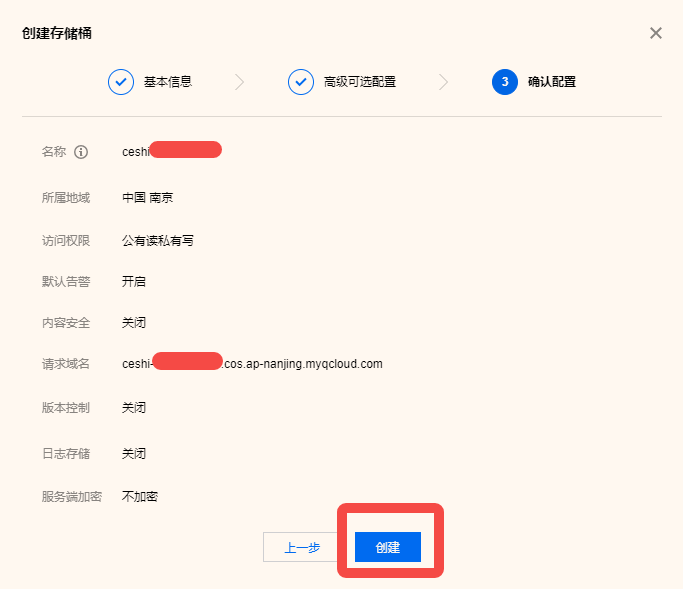
创建存储桶完成
2、将本地文件上传到存储桶中
第一步:
点击:上传文件
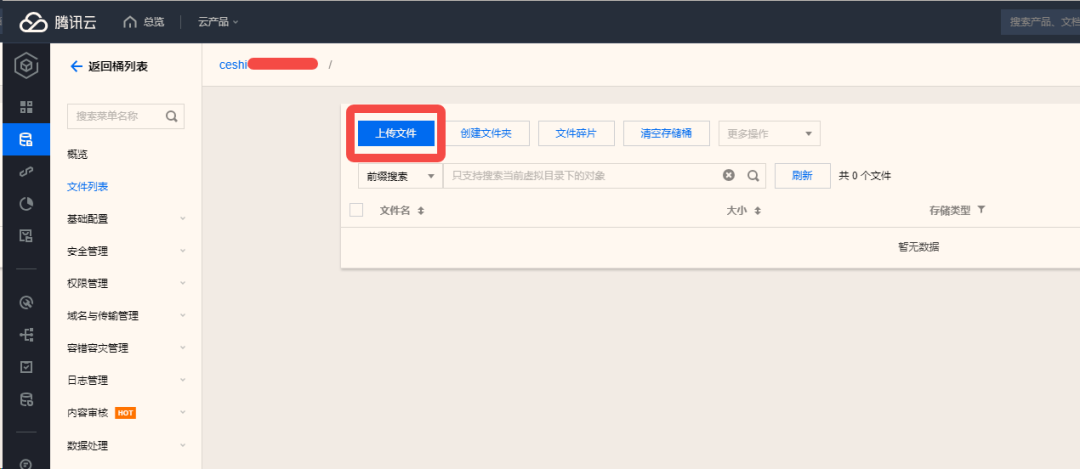
鼠标移动到上传文件,可以选择单文件上传,也可以选择整个文件夹上传(按文件夹上传成功后,会保持默认文件夹的层次结构)
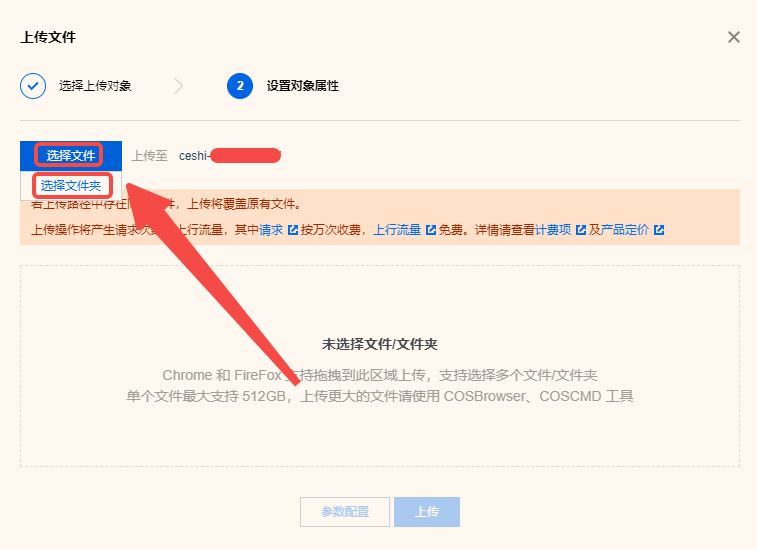
直接选择整理好的文件夹
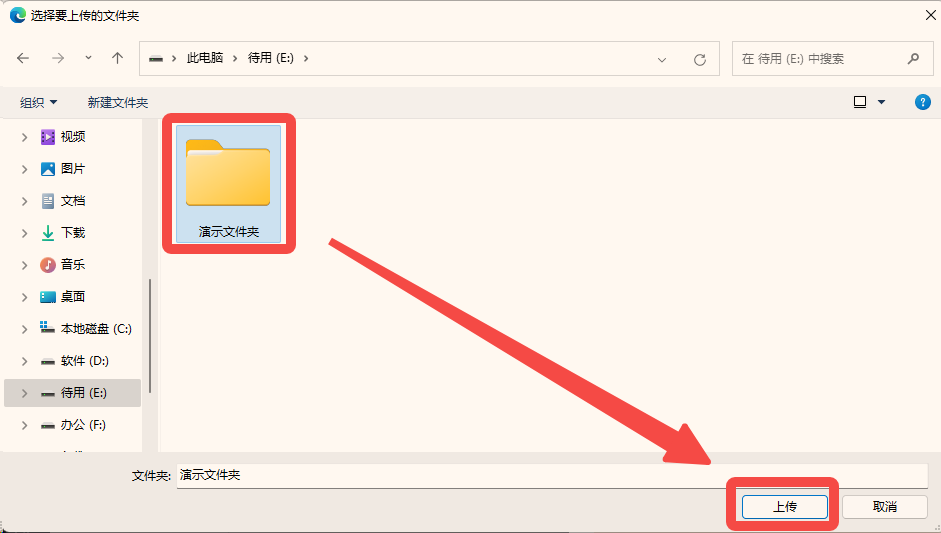
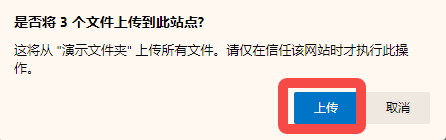
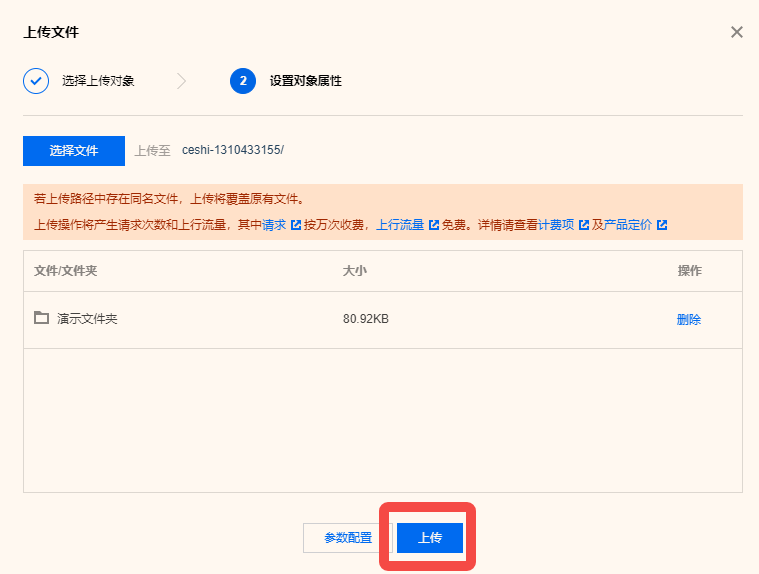
等待上传完成
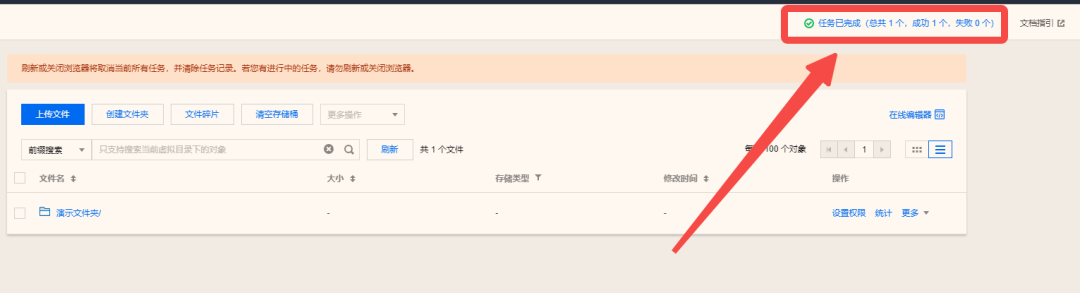
3、使用Power BI Desktop获取数据(我用的是桌面版,其他版应该也可以)
选择数据源,选择文件夹方式上载
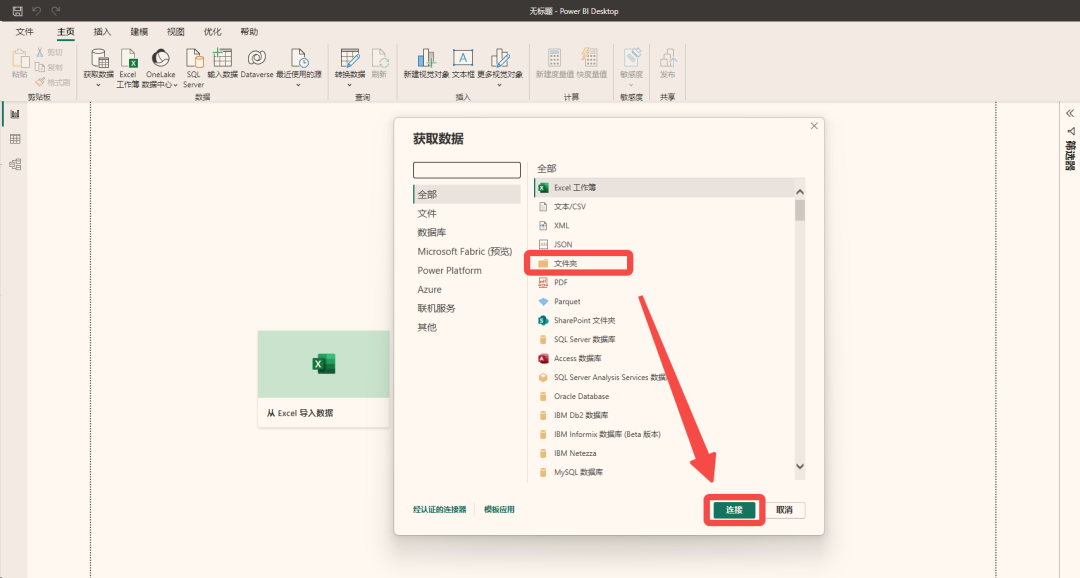
选择我们的本地文件路径
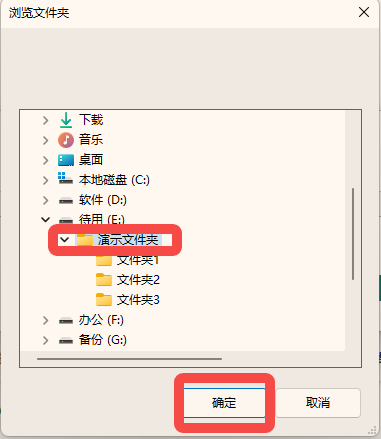
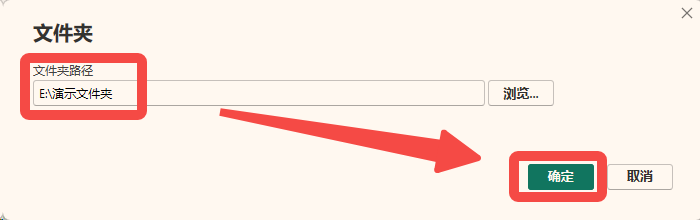
加载数据,进入后,删除其他列,只留下Name和Folder Path列
注意,在进行删除其他列之前,如果你的文件夹中有其他非图片形式的文件,可先进行文件筛选。
4、替换本地文件路径为腾讯云存储桶路径
找到刚刚我们创建的腾讯云存储桶,点击概览
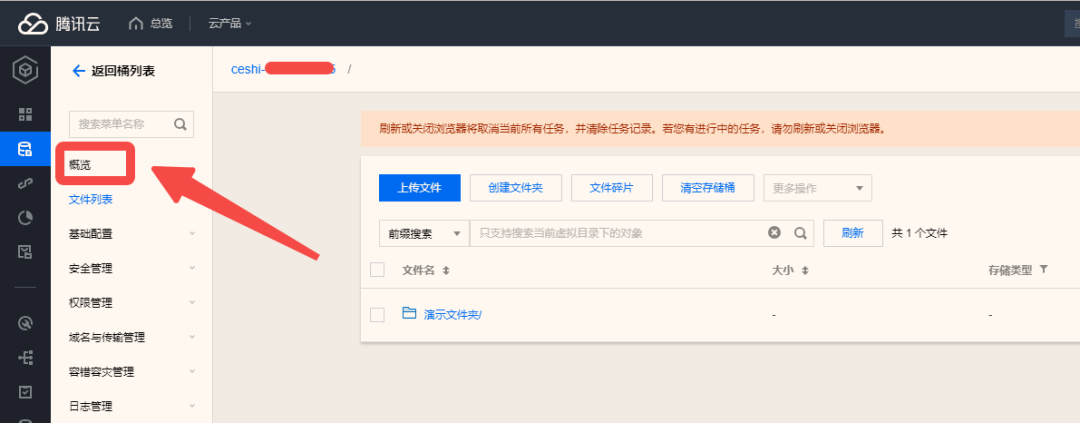
在概览中,找到存储桶域名,并复制
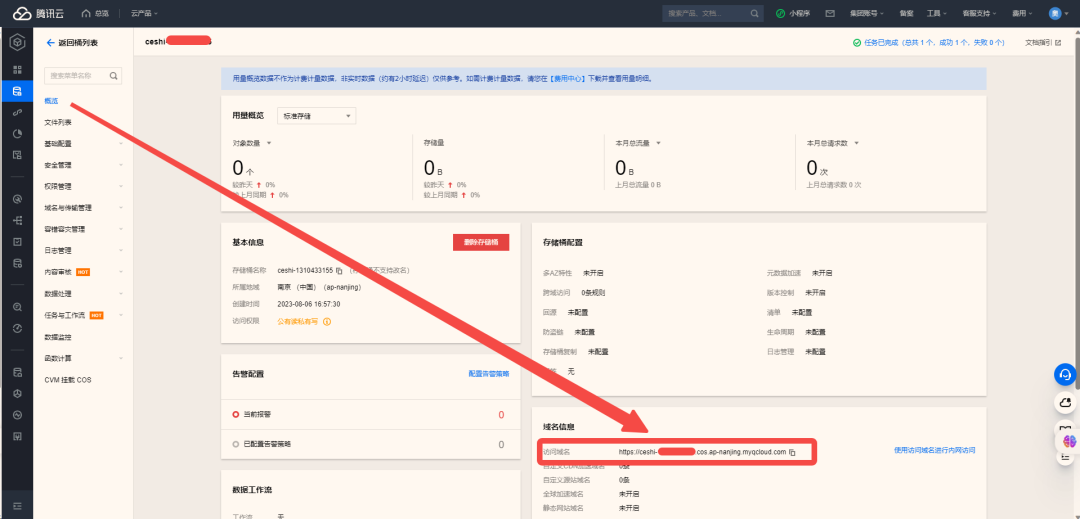
回到Power BI Desktop的power query中,将"Folder Path"列中的文件夹前缀替换为“刚刚复制的腾讯云存储桶域名”
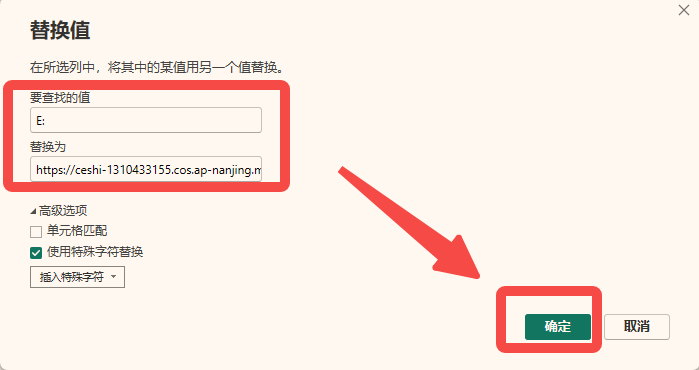
再将"Folder Path"列中的“\”替换为“/”,因为腾讯云在线文件路径和本地路径的符号不同
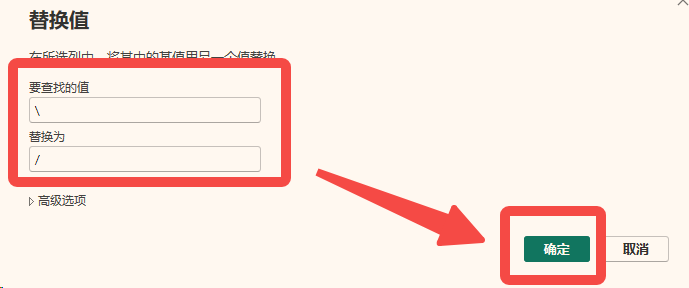
添加自定义列,将Folder Path和Name链接组合,形成完整的腾讯云图片链接地址
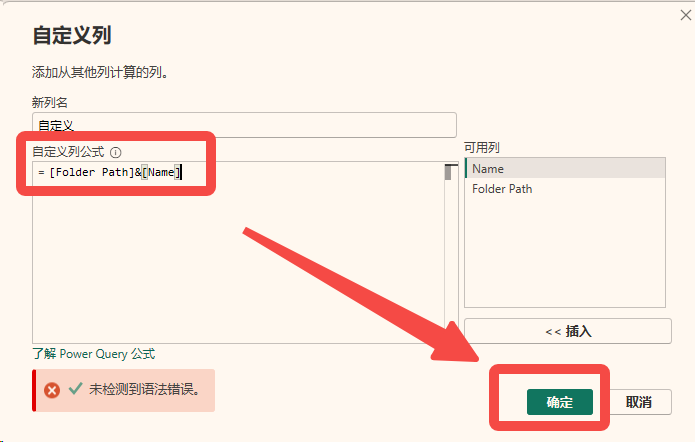
可根据实际需要进行路径分类,用于后期筛选,这里不做详述
关闭并上载数据
5、可视化呈现
通过原始切片器、或通过“Image Grid”、或通过“Simple image”都可进行可视化呈现,我们看到我们放在三个文件夹中的三张图都得到了呈现。
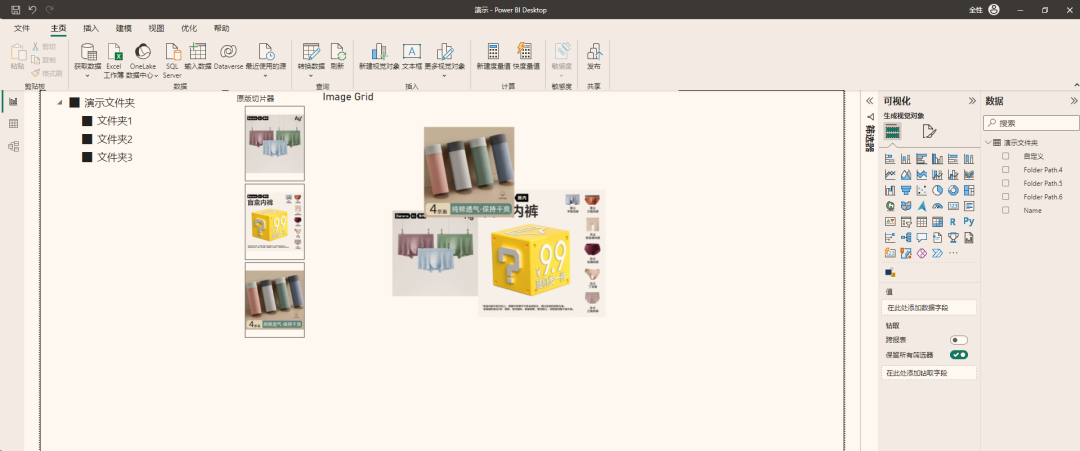
三、注意事项
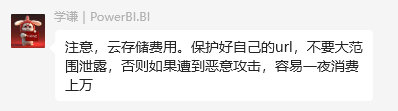
四、最后
感谢学谦大佬、同时感谢学谦PowerBI学习交流群中的各位学长不吝指点,您们的每一句指点,对晚辈的成长都有莫大帮助,谢谢!
本文分享自 PowerBI生命管理大师学谦 微信公众号,前往查看
如有侵权,请联系 cloudcommunity@tencent.com 删除。
本文参与 腾讯云自媒体同步曝光计划 ,欢迎热爱写作的你一起参与!

